Новый смартфон - это всегда радость. Но прежде чем начать им пользоваться, его нужно активировать. Этот процесс кажется сложным только на первый взгляд. В нашей статье мы расскажем, как быстро и просто настроить новый iPhone для комфортной работы. Узнайте все тонкости и лайфхаки!
1. Подготовка к активации iPhone
Прежде чем активировать новый iPhone, нужно правильно подготовиться. Это поможет сделать процесс быстрым и безболезненным.
Во-первых, важно понимать, зачем вообще нужна активация. Дело в том, что именно после этой процедуры смартфон начинает полноценно функционировать. Происходит привязка устройства к вашему Apple ID. Только после активации можно будет загружать приложения из AppStore, использовать iCloud и другие сервисы Apple.
Кроме того, с момента активации iPhone начинается отсчет гарантийного срока. Поэтому лучше не откладывать этот процесс надолго.
Чтобы активировать iPhone потребуется:
- Доступ в интернет по Wi-Fi или мобильной сети
- Учетная запись Apple ID
- SIM-карта сотового оператора
- Резервная копия данных (желательно)
Перед активацией лучше подготовить Apple ID, если его у вас еще нет. Это займет совсем немного времени, зато избавит от лишних действий в процессе настройки iPhone.
Также рекомендуется сделать резервную копию данных с предыдущего iPhone или компьютера. Это позволит быстро перенести всю необходимую информацию на новое устройство.
2. Пошаговая инструкция активации
Приступаем непосредственно к процессу активации нового iPhone. Для начала давайте рассмотрим пошаговую последовательность действий.
- Вставьте SIM-карту в специальный слот iPhone. Обычно для этого используется скрепка, иголка или специальный ключ из комплекта.
- Включите смартфон, удерживая кнопку питания несколько секунд. Дождитесь появления заставки.
- Выберите язык интерфейса, проведя пальцем по экрану.
- Подключитесь к Wi-Fi сети. Можно использовать домашний роутер.
- Настройте Touch ID или Face ID - отпечаток пальца или распознавание лица.
- Придумайте код доступа к iPhone из 4-6 цифр.
- Выберите способ активации: восстановление резервной копии или чистая установка.
- Введите данные Apple ID для входа в систему.
- Следуйте дальнейшим подсказкам: настройте геолокацию, Siri, прочие параметры.
- После завершения активации можете начинать использовать iPhone!
Как видите, ничего сложного. Главное - следовать инструкциям на экране и не пропускать важные шаги вроде резервного копирования.
В некоторых случаях активация может занять больше времени, например, при восстановлении из бэкапа. Но в целом весь процесс займет не более 15-20 минут.

3. Решение возможных проблем
При активации нового iPhone иногда могут возникнуть некоторые сложности. Давайте разберем типичные проблемы и способы их решения.
Нет доступа в интернет
Для активации обязательно нужен выход в интернет. Что делать, если нет Wi-Fi, а мобильный интернет не настроен?
В таком случае можно воспользоваться компьютером с установленной программой iTunes. Подключите iPhone к ПК кабелем и выберите вариант активации через iTunes.
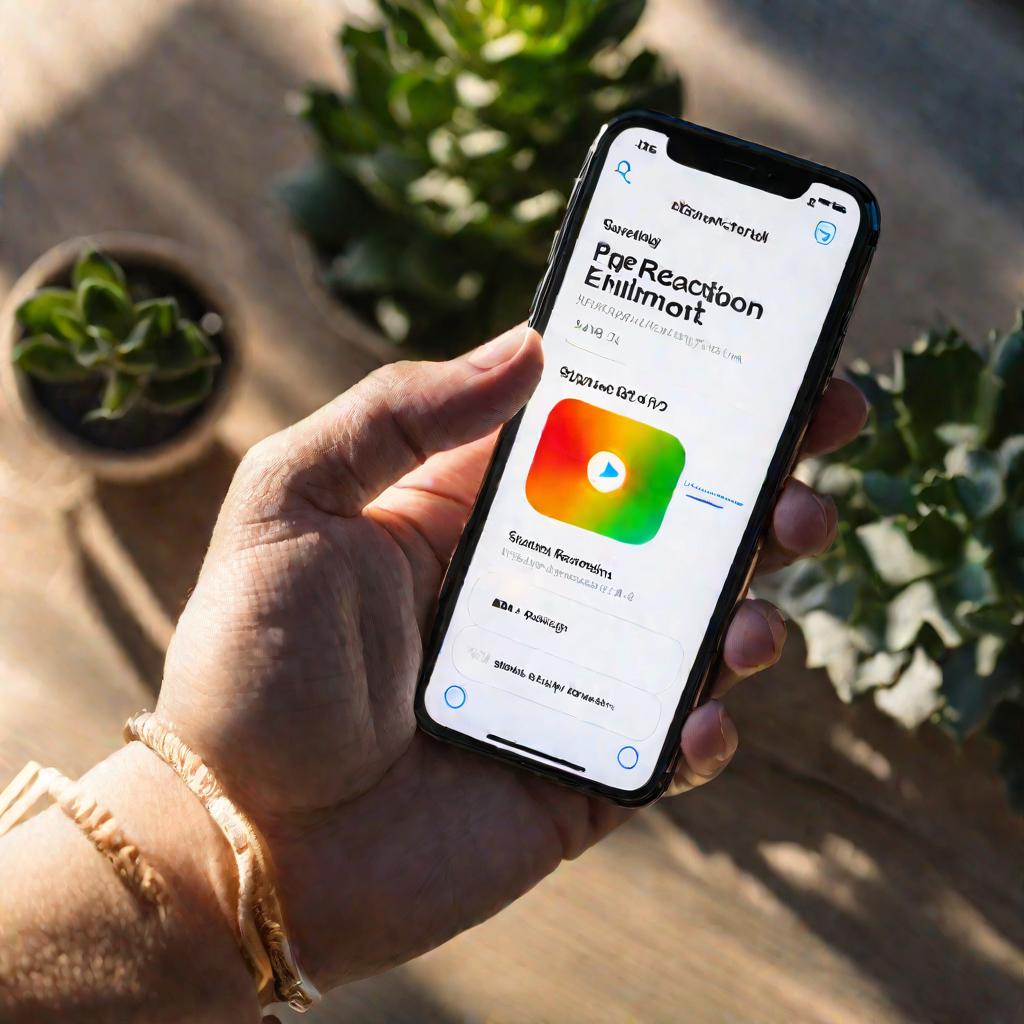
Ошибка активации
Иногда на определенном этапе может появиться сообщение об ошибке активации. Причины могут быть разные.
Во-первых, стоит убедиться, что на телефоне установлена последняя версия iOS. Можно проверить это в разделе "Об этом устройстве". Если обновление доступно - установите его.
Во-вторых, перезагрузите iPhone и повторите попытку. Возможно, проблема носит временный характер.
В крайнем случае обратитесь в сервисный центр Apple. Специалисты помогут разобраться и устранить неполадку.
4. Советы по настройке нового iPhone
После успешной активации можно приступать к дальнейшей настройке смартфона и делать его максимально удобным для использования.
Вот несколько полезных советов, которые стоит учесть:
- Поменяйте язык и регион, если это необходимо. Для России лучше выбрать русский язык и регион Россия.
- Отрегулируйте размер текста и других элементов в настройках доступности.
- Выберите понравившуюся цветовую тему оформления.
- Настройте Touch ID и Face ID для быстрой авторизации.
- Добавьте виджеты на главный экран для удобного доступа к информации.
- Перенесите необходимые данные с прошлого iPhone или резервной копии.
Тонкая настройка системы позволит сделать использование нового смартфона максимально комфортным для вас. Не поленитесь уделить этому немного времени.
5. Перенос данных на новый iPhone
После активации и настройки основных параметров, можно приступать к переносу данных с предыдущего iPhone или резервной копии.
Восстановление из iCloud
Самый простой способ - использовать облачное хранилище iCloud. Для этого на старом смартфоне нужно было включить автоматическое резервное копирование.
При активации нового iPhone выбираете вариант восстановления из iCloud. Система сама найдет последний бэкап и загрузит оттуда данные.
Восстановление из iTunes
Если вы использовали резервное копирование через iTunes на компьютере, то подключите iPhone к ПК и выберите соответствующий вариант восстановления.
iTunes найдет последнюю копию и восстановит из нее данные. Это может занять больше времени, чем через iCloud.
Выборочный перенос данных
Можно перенести не всю информацию целиком, а только определенные данные.
Например, контакты, закладки, фотографии. Для этого откройте соответствующее приложение на новом iPhone и импортируйте данные из iCloud.
6. Безопасность и конфиденциальность
Современные смартфоны хранят множество личной информации. Поэтому вопрос безопасности при настройке iPhone стоит особенно остро.
Вот несколько советов, как обезопасить данные на вашем новом гаджете:
- Используйте надежный пароль и не сохраняйте его в браузере или на сторонних ресурсах.
- Включите шифрование резервных копий в iTunes и iCloud. Это защитит ваши данные.
- Установите пароль на доступ к отдельным приложениям, например, мессенджерам.
- Настройте уведомления на экране блокировки, чтобы скрывать конфиденциальную информацию.
Также полезно установить антивирус и следить за обновлениями iOS. Это поможет защитить iPhone от вредоносных программ.
7. Дополнительные возможности активации
Мы рассмотрели базовый процесс активации для одного iPhone. Но существует и несколько расширенных возможностей.
Одновременная активация нескольких устройств
Если вы купили сразу несколько новых iPhone, их можно активировать одновременно.
Для этого потребуются: несколько компьютеров с iTunes или выход в iCloud с каждого смартфона.
Перенос настроек на другие устройства
При активации можно сразу настроить автоматическую синхронизацию с другими гаджетами - iPhone, iPad, Mac.
Это позволит переносить контакты, закладки, настройки на все ваши устройства Apple.
Активация Apple-аккаунтов
В процессе настройки iPhone можно сразу активировать дополнительные Apple-аккаунты.
Например, настроить Apple Music, iCloud, App Store, iTunes Store для покупок контента.

























